Apple製品をお持ちの場合は、WindowsまたはMac OSで動作するメディア プレーヤーであるiTunesに精通している必要があります。これにより、ユーザーはiTunes Storeからデジタル メディアを再生、購入、ダウンロード、および整理できます。Apple Musicのサブスクリプションをお持ちでなく、お気に入りのアーティストをサポートするために曲やアルバムを購入したい場合は、iTunesで簡単に行うことができます。
私たちの生活を便利にするスマートスピーカーは数多くありますが、Google Home(現在はGoogle Nestに変更)シリーズもその1つです。iTunesで大量のデジタル音楽コレクションを持っているGoogle Homeのお客様は、よく1つの質問を思いつきます。Google HomeでiTunesの音楽を再生できますか? 答えはイエスです。Google HomeとiTunesの完全な統合はまだありませんが、Google HomeでiTunes を再生する方法は2つあります。

方法 1. Bluetooth経由でiTunesをGoogle Homeにストリーミングする方法
市場に出回っているほとんどのスマート スピーカーにはBluetoothが組み込まれており、Google Homeも例外ではありません。Bluetoothを使用すると、ユーザーは基本的に、モバイル デバイスで再生しているオーディオをGoogle Homeにストリーミングできます。実際、これはGoogle HomeでiTunesの音楽を再生する簡単な方法かもしれません。Bluetoothを介したオーディオ品質の損失が気にならない場合は、読み続けて、モバイル デバイスまたはコンピューターでそれを行う方法を順を追って説明します。
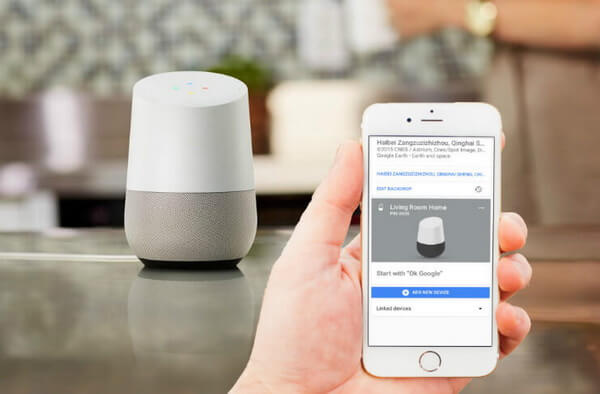
Bluetooth経由でiTunesをGoogle Homeに接続する手順
モバイルデバイス
ステップ1 モバイル デバイスをGoogle Homeとペアリングする: モバイル デバイスの [設定] に移動し、[Bluetooth]をオンにしてください。次に、[使用可能なデバイス] の下にあるGoogle Homeスピーカーの名前をタップしてペアリングします。
ステップ 2 Google Homeで iTunes の再生を開始する: モバイル デバイスがGoogle Homeに正常に接続されたら、iTunes Storeアプリを開き、Google Homeで購入したiTunesコンテンツの再生を開始します。
Windows /Mac OS
Windowsユーザーは、[スタート] ボタンをクリックし、[設定] > [デバイス] を選択して、Bluetoothをオンにしてください。[その他のデバイス] の下にあるGoogle Homeスピーカーの名前をタップして接続します。
Macユーザーの場合は、Appleメニューをクリックし、[システム環境設定] に移動して、Bluetoothをオンにします。次に、接続するGoogle Homeスピーカーの名前を選択します。
その後、Google HomeでiTunesライブラリを再生できます。macOS Catalinaでは、iTunesメディア ライブラリがApple Music、Apple TV、Apple Books、Apple Podcastsアプリなどの個別のアプリで利用できるようになったため、以前に購入した iTunes メディアをさまざまなアプリからGoogle Homeにストリーミングできます。
方法 2. Google HomeでYouTube Musicを使ってiTunesを再生する方法
Redditorsが強く推奨する方法は、iTunesの音楽Google Play Musicに転送することです。ただし、YouTube Musicは2020年末までにGoogle Play Musicに取って代わります。そのため、ここではiTunesの音楽YouTube Musicライブラリにアップロードして、Google HomeでiTunesを簡単に再生できるようにする方法を紹介します。
この方法の大きな利点の 1 つは、Android用のiTunesアプリはなく、Apple Musicアプリしかないため、iTunesライブラリをAndroidデバイスに持ち込むのに役立つことです。iTunesの音楽をアップロードすると、Webやモバイル デバイスですぐに利用できます。それでは、それを行う方法を見てみましょう。
ステップ1 ウェブブラウザでmusic.youtube.comにアクセスし、GoogleアカウントでサインインしてYouTube Musicライブラリを設定します。
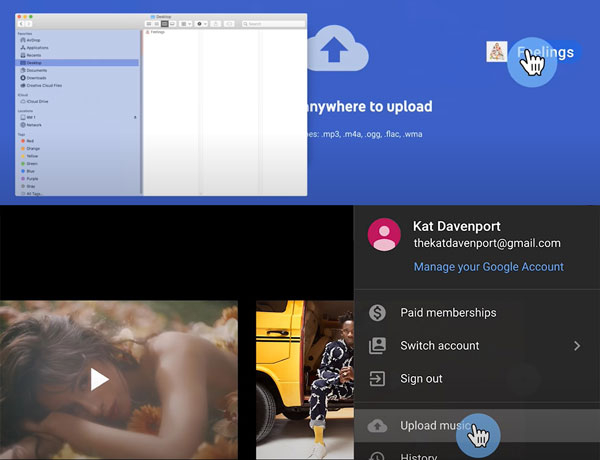
ステップ 2 iTunesの音楽をYouTube Musicの任意のページにドラッグ アンド ドロップしてアップロードできます。または、プロフィール写真をクリックして、[音楽をアップロード] を選択することもできます。音楽がアップロードされていることを示す進行状況バーと、曲がアップロードされると確認メッセージが表示されます。
ステップ 3 これで、iTunesコレクションが保存されたYouTube音楽ライブラリをセットアップできました。モバイル デバイスでGoogle Homeアプリを開き、デバイスとGoogle Homeが同じWi-Fiネットワークに接続されていることを確認します。[開始] をタップし、Google Homeにリンクする音楽サービスとしてYouTube Musicを選択します。
これで、Googleアシスタントに、YouTube Musicライブラリに同期したiTunesプレイリストを再生するように頼むことができます。ただし、YouTube Music Premiumアカウントの料金を支払わない限り、この方法を使用してGoogle Homeで個々の曲を名前で再生できない場合があることに注意してください。
その他のヒント: スマートBluetoothスピーカーでiTunesを変換して再生す
上記で紹介したGoogle HomeでiTunesを再生する2つの方法には、それぞれ長所と短所があります。購入したiTunesメディアを任意のスマート スピーカーやデバイスで自由に聴くことができるように、ここでは AudFree iTunes Converterを紹介します。これは、ユーザーが音楽、オーディオブック、ポッドキャストなどのiTunesコンテンツをMP3、WAV、 AAC、FLAC、またはその他のオーディオ形式。
オーディオ品質に影響を与えることなく、AudFree iTunes Converterは変換処理中に30倍速で実行できます。さらに、メディアのすべてのメタデータ (アーティスト、タイトル、ジャンル、年、アルバム アートなど) が保持されます。このオールインワン ツールを使用してiTunesメディアのフォーマット制限を取り除くと、より多くの可能性が開かれます。あなたがそれらを楽しむために。たとえば、音声コマンドでAmazon EchoでiTunesオーディオブックを再生できるようになります。
すべてのデバイス用にiTunes Musicを変換する方法のステップ
次のチュートリアルでは、AudFree iTunes Converterを使用してiTunesを無損失で変換する方法について説明します。開始する前に、macOS CatalinaにもiTunesアプリまたはApple Musicアプリがインストールされていることを確認してください。
- ステップ 1 iTunes MusicをAudFreeに追加する

- MacまたはWindowsコンピュータにインストールされているAudFree iTunes Converterを開きます。AudFreeソフトウェアの左下隅にある最初の[iTunesライブラリをロード] ボタンをクリックし、購入したiTunesトラックまたはアルバムをAudFree iTunes Converterに追加します。
- ステップ 2iTunesメディアの出力形式を設定する

- 変換したいすべてのiTunes音楽がAudFreeに読み込まれたら、[オーディオ] アイコンをクリックして設定ウィンドウを開き、出力形式をMP3、AAC、M4A、WACなどから選択できます。iTunesメディアをカスタマイズするには、それに応じて、コーデック、チャネル、サンプル レート、またはビット レートを設定することもできます。
- ステップ 3 iTunesをスマートスピーカー用に変換

- 「変換」ボタンを押して、ロスレスで30Xの速度で変換プロセスを開始します。変換が完了すると、変換された iTunesの曲を出力フォルダから見つけて、スマート スピーカーやデバイスに転送して、いつでもどこでも楽しむ
最後に : BluetoothまたはYouTube Musicを介してGoogle HomeでiTunesを再生する方法の詳細な手順と、任意のデバイスで iTunesメディアを楽しむためのボーナス ヒントを紹介しました。あなたは今それを行う方法を学びましたか?Google HomeとiTunesの真の統合が実現する前に、お好みの方法を選択して、今すぐGoogle HomeスピーカーでiTunesの音楽を再生してみてください!
2022年09月28日 6:50 PM
投稿者: James Blair - Apple Musicのコツ















